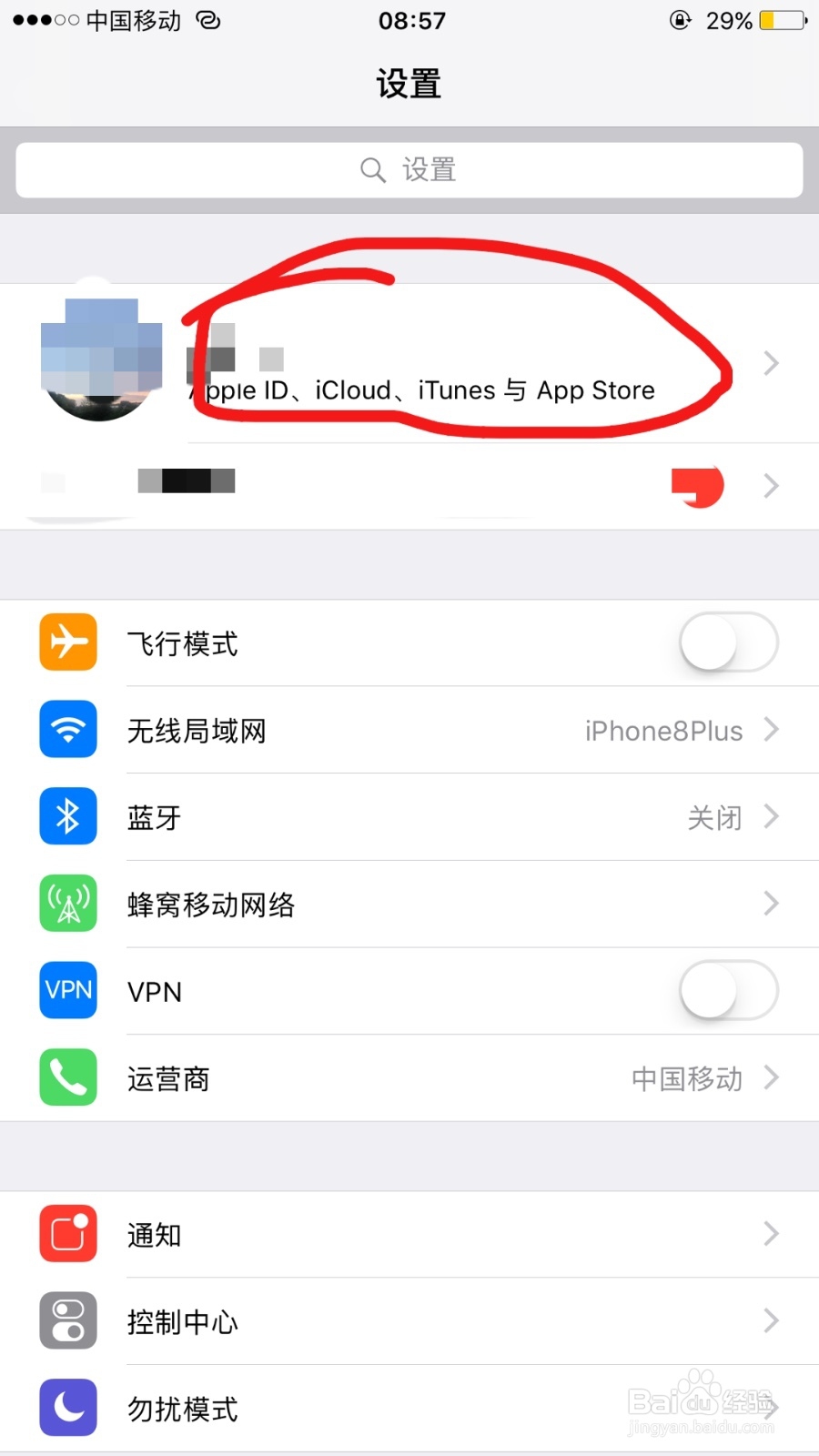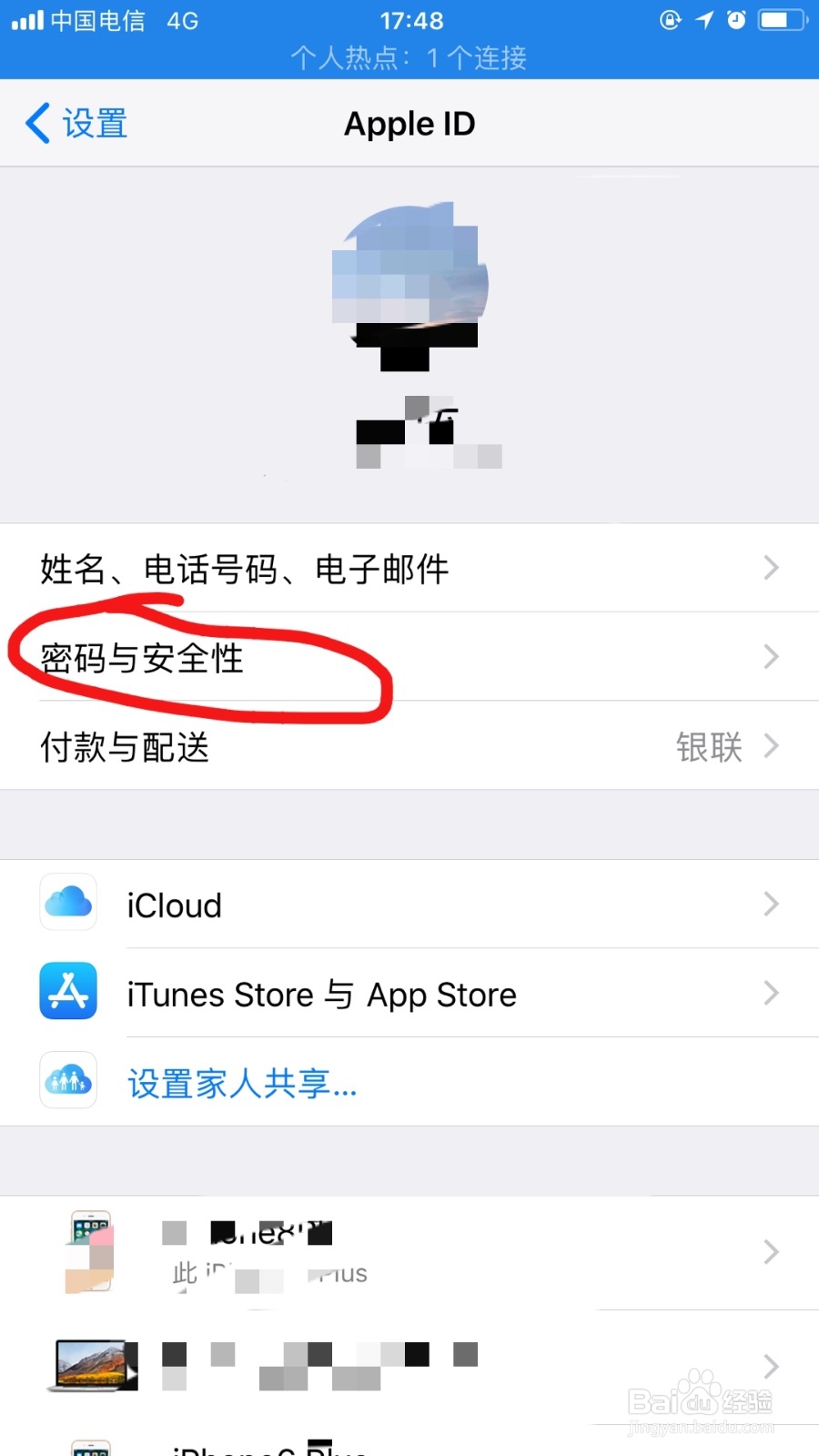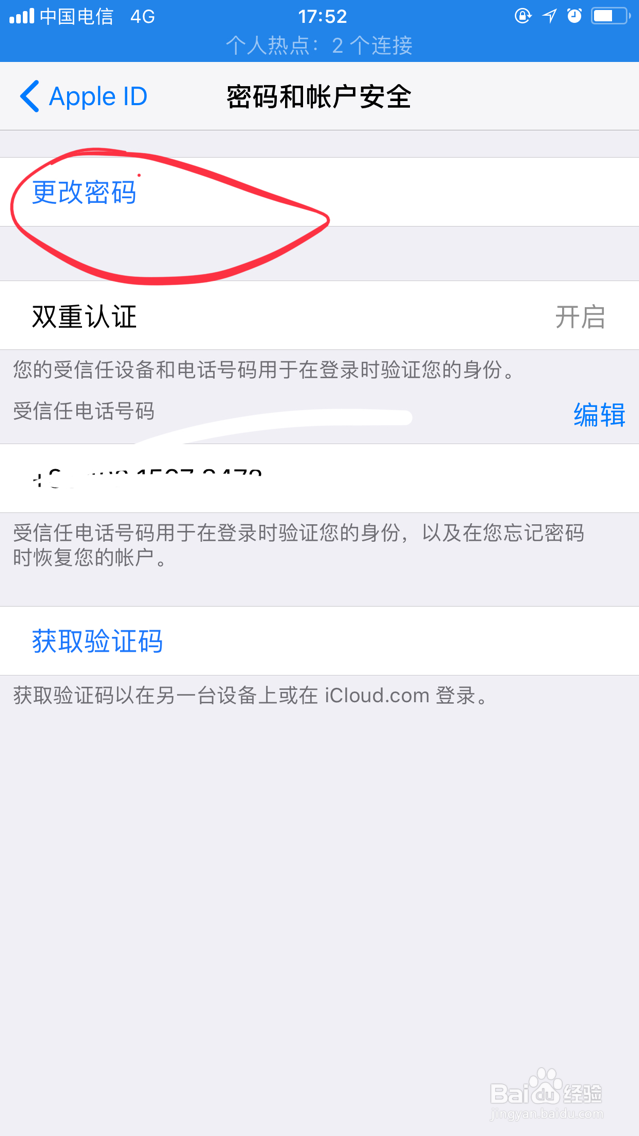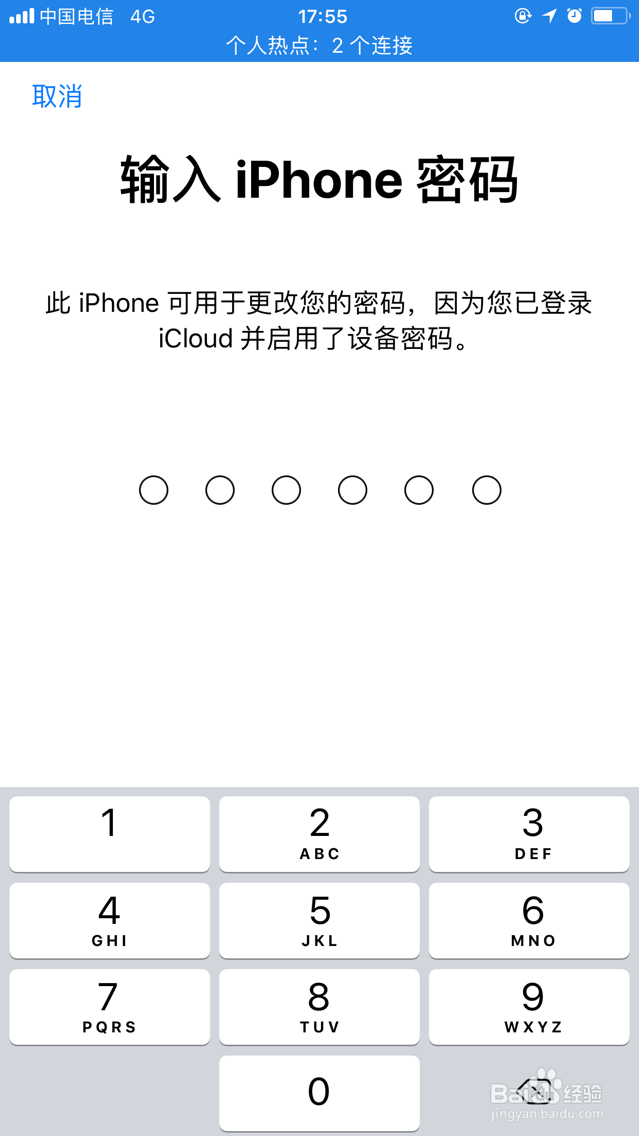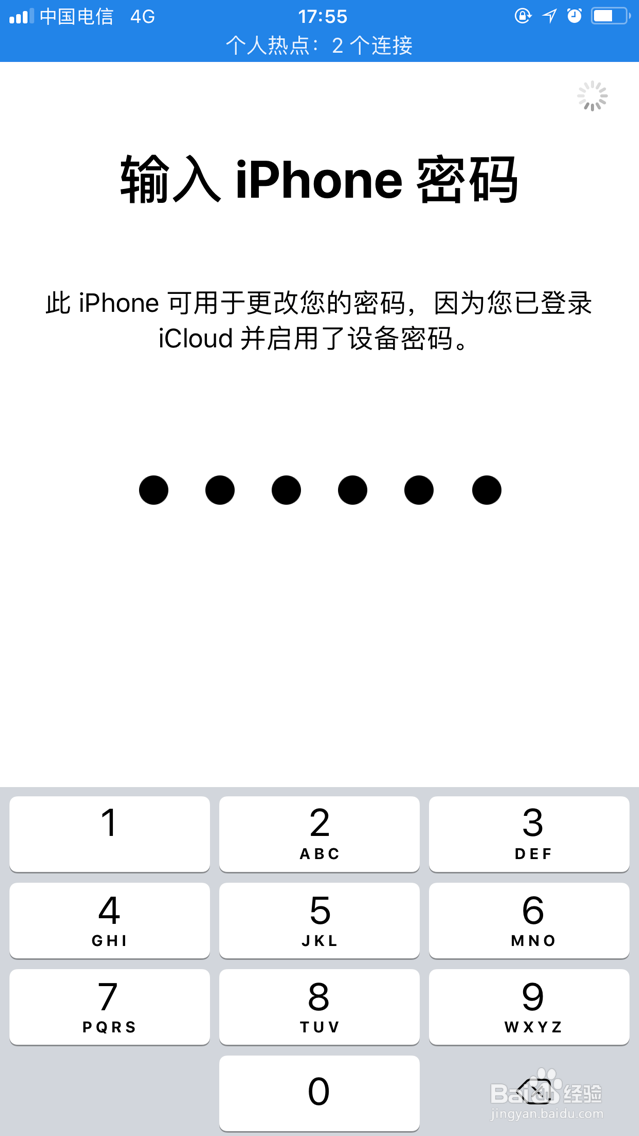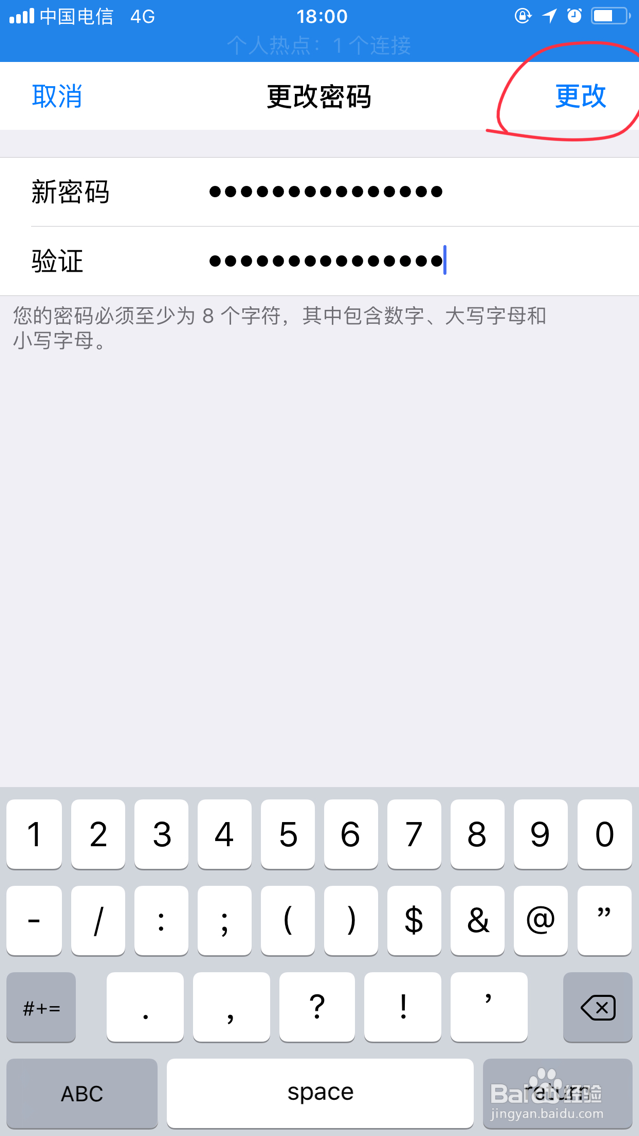1、打开iPhone手机,在桌面找到“设置”图标,如图。
2、点击“设置”进入到设醅呓择锗置界面,可以看到功能列表第一个功能“Apple ID、iCloud、iTunes与App Store”,如图
3、点击“Apple ID、iCloud”字样进入到“Apple ID”界面,并可以看到“密码与安全性”功能项。如图
4、点击“密码与安全性”功能项进入到“密码与帐户安全”界面,并可以看到蓝色的“更改密码”字样。如图
5、点击 蓝色的“更改密码”字样,等待加载一会即可进入“输入iPhone密码”界面。输入密码等待验证密码完成。如图
6、验证完正确密码之后,即进入“更改密码”界面。在界面上看到新密码输入框和密码确认框。如图
7、输入完新密码和确认密码,点击“更改密码”界面的右上角的蓝色更改字样“更改”。并且会弹出一个“是否注销其他已经登录了此Appl髫潋啜缅e ID的设备”的确认框进行选择,根据自己的情况进行选择。为了安全起见,既然修改了密码,那么建议注销其他设备上的登录。如图
8、选择之后设备进入确认状态,过一会即可完成密码的。如图